イベント ID 504、DNS サーバーがゾーンを作成できませんでした
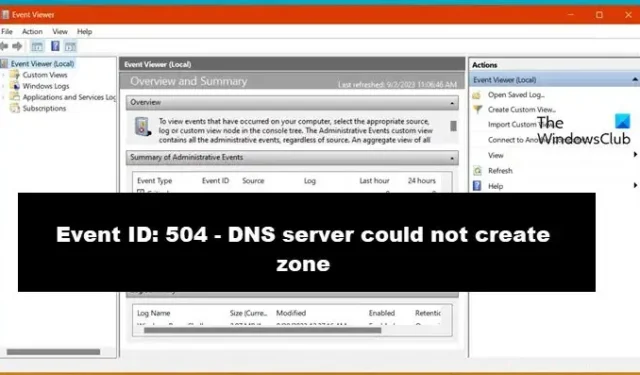
一部の Windows ユーザーから、DNS サーバーがレジストリ データからゾーン %1 を作成できないと報告されました。イベント ビューアを開くと、「イベント ID 504 – DNS サーバーはゾーンを作成できませんでした」が表示される場合があります。この投稿では、この問題について説明し、その解決方法を見ていきます。
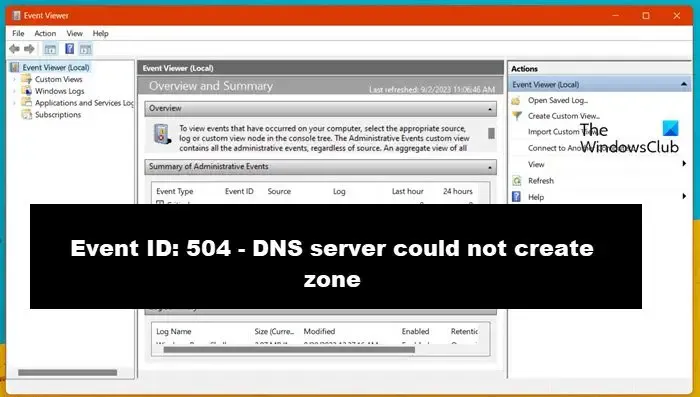
DNSサーバーゾーンとは何ですか?
DNS サーバー ゾーンは、ドメイン ネーム スペース名前空間の特別なスペースです。この領域は 1 つ以上の特定のサーバーによって管理され、名前とそのアドレスに関する情報、つまり特定のドメインまたはドメインのセットの DNS レコードを追跡するのに役立ちます。ゾーンには、プライマリ ゾーン、セカンダリ ゾーン、スタブ ゾーン、前方参照ゾーンなど、独特の機能を持つさまざまなタイプがあります。
イベント ID 504 を修正、DNS サーバーはゾーンを作成できませんでした
DNS サーバーが新しい DNS ゾーンを作成できず、Windows コンピュータのイベント ビューアにイベント ID 504 が表示される場合は、以下の解決策を実行してください。
- ゾーンを再作成する
- DNS構成設定を確認してください
- DNS クライアント コンピューターが名前を解決できることを確認してください
最初の解決策から始めましょう。
1] ゾーンを再作成します
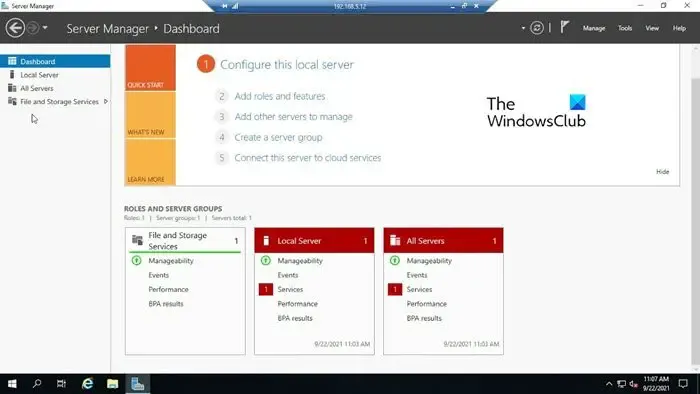
多くの場合、レジストリ値に保存されているゾーンの情報が破損しているか、一部のコンポーネントが欠落しています。これは、DNS サーバーとその DNS ゾーンの作成機能に影響を与える可能性があります。したがって、破損したものを削除し、機能するものに置き換えることをお勧めします。まず、サーバー マネージャーを使用してゾーンを作成する方法を見てみましょう。
- DNS サーバーで [スタート] > [管理ツール] > [サーバー マネージャー] をクリックして、サーバー マネージャーを開きます。
- コンソール ツリーに移動し、[役割]、[DNS サーバー] の順にダブルクリックします。
- 次に、「DNS」をダブルクリックします。DNS サーバーとその中のフォルダーを展開します。
- ゾーンを右クリックし、「削除」ボタンを押します。同様に、フォルダーを右クリックし、今回は [新しいゾーン] オプションを選択します。
画面に表示されるすべての指示に従って、ゾーンを再作成します。 この方法でゾーンを削除できない場合は、レジストリ エディターを使用して同じ操作を行ってください。
些細な事故がシステムに大きな影響を与える可能性があるため、レジストリ エントリを慎重に修正する必要があります。したがって、このプロセスは細心の注意を払って実行し、レジストリのバックアップを作成することを忘れないでください。
- DNS サーバーに移動し、「開始」をクリックして、「検索の開始」に進みます。
- そこで「Regedit」と入力し、Enter ボタンを押して、コンソール ツリーに移動します。
- そこで、次のキーを展開します。
HKEY_LOCAL_MACHINE\SOFTWARE\Microsoft\Windows NT\CurrentVersion\DNS Server\Zones - ここで、ゾーンのキーを右クリックし、[削除] オプションを選択します。
完了したら、問題が継続するかどうかを確認します。
2] DNS構成設定を確認します
この解決策では、DNS 構成設定がこのエラーの原因ではないことを確認します。不適切な構成により DNS サーバーが誤って機能するさまざまな例が記録されています。DNS 構成を確認するには、以下に規定されている解決策に従ってください。
- DNS サーバー上で [スタート]、[管理ツール]、最後に [サーバー マネージャー] の順にクリックして、サーバー マネージャーを起動します。
- コンソール ツリーで、[役割] > [DNS サーバー] > [DNS] をダブルクリックします。
- DNS サーバーを右クリックして [プロパティ] を選択し、各タブの設定をチェックして、意図した値がすべて設定されていることを確認します。
- 完了したら、DNS サーバーを展開し、次にゾーン フォルダーを展開して、[プロパティ] を選択します。
- もう一度、すべてのタブのすべての値と設定を確認します。
ゾーンごとにこのプロセスを繰り返して確認します。
3] DNS クライアント コンピューターが名前を解決できることを確認します。
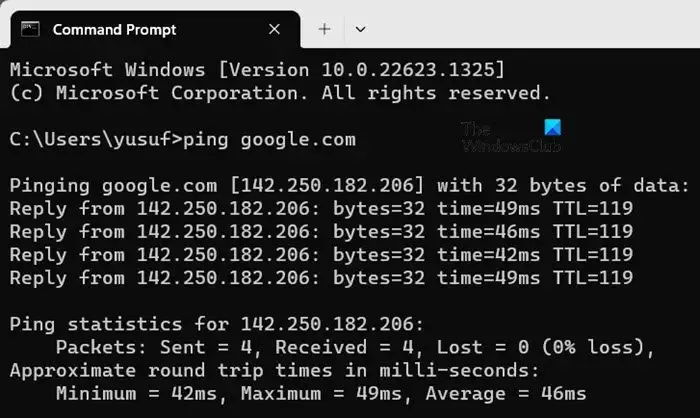
このソリューションでは、クライアントのコンピュータが名前を解決できること、つまりドメイン名を IP アドレスに解決できることを確認します。そうしないと、DNS が新しいゾーンを作成できないなどの問題だけでなく、DNS 設定の構成ミスやネットワーク接続の問題など、他の根本的な問題も発生します。
DNS クライアント コンピューターが名前を解決できることを確認する方法は次のとおりです。
- Win + R をクリックして [ファイル名を指定して実行] ダイアログ ボックスを開き、「cmd」と入力して、DNS クライアント コンピューターの [OK] ボタンを押します。
- ここで、ping ホスト名 (例: ping www.google.com) を入力し、Enter ボタンを押します。
- クライアントが ping を解決できる場合は、次のメッセージが表示されます。
Pinging hostname [ip_adress] - そうでない場合は、次のメッセージが画面に表示されます。
Ping request could not find the hostname
クライアントが名前を解決できない場合は、インターネット、ファイアウォール、セキュリティ ソフトウェア、キャッシュの破損がこの問題の原因ではないことを確認してください。確認したら、DNS クライアント コンピューターで名前の解決を試みます。
DNS にはゾーンをいくつ作成できますか?
この質問に対する簡単な答えは、DNS ゾーンの数に厳密な制限はないということです。ただし、これが依存するさまざまな要因を考慮する必要があります。これには、現在の DNS サーバー ソフトウェア、サーバー上で利用可能なリソース、およびネットワーク環境の特定の要件が含まれます。商用 DNS サーバーとエンタープライズ グレードのソリューションは、単純な実装よりも多くのゾーンを蓄積することが知られています。



コメントを残す